Error Minescape 4.1.1.8 dan 5.7 – Windows 10 merupakan sistem operasi versi terakhir yang dikeluarkan oleh microsoft (sekarang sudah keluar windows 11). Akan tetapi seiring dengan banyaknya bug atau celah dari sistem keamanan, privacy dan perbaikan sistem, memungkinkan sistem operasi ini untuk perbaikan atau update, dan yang menjadi permasalahan adalah ketika update windows 10 atau memakai windows 11, banyak sekali permasalahan yang berhubungan dengan software aplikasi tambang terutama minescape, baik minescape 4.1.1.8 atau minescape 5.7.
Berikut beberapa masalah terjadi setelah update Windows 10, baik itu pengguna minescape 4.1.1.8 atau minescape 5.7 : minescape tidak bisa di running atau dibuka kembali, exced sudah dibuka setiap buka minescapenya keluar atau out kembali, minescape 5.7 juga kena firewall, tidak bisa running design file, portnya kena block, file *.exe minescape dibaca sebagai virus, minescape stuck “magcreate” ketika membuat project baru, minescape tidak bisa memulai atau membuka project dan tidak masuk ke layar hitam pada minescape, terjadi peringatan sesuai dengan gambar dibawah, dan peringatan eror “can’t establish connection with dfserver. please check the firewall setting in client/server machine to allow minescape dfserver access and open its port 21554” dan lain-lain.
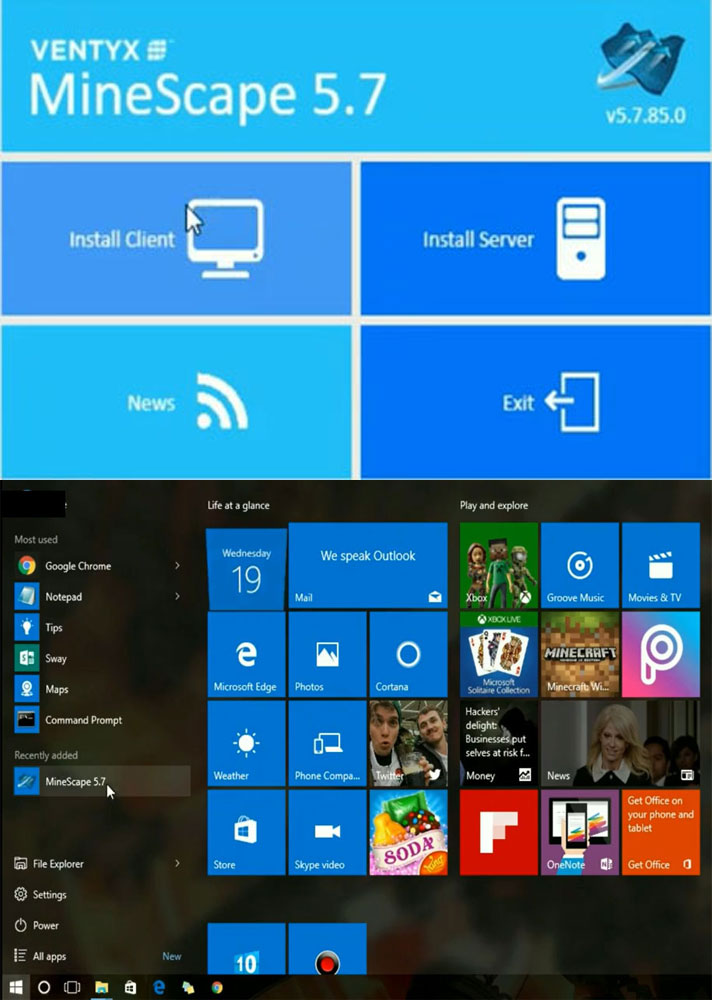
Tersedia Juga :
Error Minescape 4.1.1.8 dan 5.7 Setelah Update Windows 10
Dari permasalahan tersebut, ada beberapa solusi yang bisa mengatasi Error Minescape 4.1.1.8 dan 5.7 Setelah Update Windows 10, sebagai berikut :
- Pastikan anda memakai windows 10 original yang dikeluarkan oleh microsoft dan minescape original versi license mincom.
- Windows 10 terkadang crest dengan software yang tidak original, dikarenakan file *.exe nya akan dibaca sebagai virus, solusinya adalah downgrid sistem operasi ke windows 8 atau 7 biar support ke software aplikasi tambang.
- Sebelum minescapenya dirunning atau dibuka, sebaiknya disable terlebih dahulu firewallnya.
- File *.exe minescape untuk software bajakan biasanya kedetect dari license mincom versi original ketika update windows 10. Sebaiknya install dan setting oracel bawaan minescape. Oracel adalah aplikasi tambahan untuk data base, untuk pengguna minescape 4.1.1.8 atau 4.1.1.9 itu sama aja dengan MKS tolkit.
- Jika cara diatas tidak berhasil coba Install ulang exceed minescapenya. Buka minescape via klik kanan run as administrator. Jangan lupa di allow untuk windows defendernya, dikarenakan file .exe dianggap sebagai virus sehingga sulit untuk running.
- Cara keenam adalah Clean Uninstall terlebih dahulu, kemudian delete seluruh folder minescape mincomnya, setelah itu coba reinstall (kalau ada pakai exceed 14).
- Jika belum berhasil juga, coba uninstall update windows 10 via control panel – uninstall update – sorting date – uninstall update terbaru dari windows 10.
- Restore kembali pengaturan sebelum update windows 10, karena jika Windows 10 baru update maka semua program akan otomatis diperbarui, karena program yang diinstall apabila tidak diperbarui akan dihapus otomatis oleh Windows 10.
- Install ulang minescape dan akali dengan dengan membuat project baru di komputer lain, terus project baru tersebut di copy ke project minescape punya kita.
- Permasalahan seperti ini biasanya dari versi windowsnya kurang cocok, karena requirement system yang diminta oleh aplikasi nya windows 10 pro, jadi kalau mau instal ulang cari yang versi windows 10 pro.
- Jika instal ulang windows 10 pro tidak bisa, gunakan windows 10 home, coba “inul” kan windows 10 home tersebut, gunakan versi windows home sebelum q2 2019.
- Install ulang laptop, karena crack nya minescape sudah kedetect sama windows, minescape tidak akan bisa dibuka walaupun berapa kali install ulang. Nanti setelah install ulang laptop, gunakan antivirus ESET security.
- Unistall minescape dan bersihkan semuanya, anda bisa pakai program revo unistaller, kemudian instal ulang minescape nya, matikan koneksi internet dan antivirus, semuanya harus di nonaktifkan, jangan lupa pas install, 5 komponen file installnya ada semua.
Baca juga : Cara Install Minescape 4.1.1.8 di Windows 10 64 Bit
Itulah 13 Cara Solusi Error Minescape 4.1.1.8 dan 5.7 Setelah Update Windows 10, semoga para rekan pekerja tambang yang berkecimpung dalam hal design dan mine planning bisa menggunakan kembali software aplikasi tambang minescape untuk perhitungan volume, progress kemajuan tambang, schedulling, open cut dan lain sebagainya.
Silahkan jika ada pertanyaan ataupun error, komen dikotak komentar dibawah. Rate bintang 5 diatas dan share sebanyak-banyaknya kepada semua pekerja tambang yang baru mau belajar minescape ataupun yang sudah experienced di mineplan baik itu miner, geologist ataupun surveyor dan engineering tambang. Viva Tambang, Mantap Sekaleee.